
De bedrade Xbox 360-controller is USB, dus het gebruiken voor pc-gaming is eenvoudig -Maar het wordt een beetje ingewikkelder als je een draadloze controller hebt. Laten we eens kijken hoe u kunt genieten van draadloos gamen op uw pc terwijl u de hoofdpijn minimaliseert.
Het drieledige pad naar draadloze vrijheid
Als het gaat om draadloze Xbox 360 op Windows, heb je drie opties: de dure en gemakkelijke manier, de goedkope en ietwat frustrerende manier, en de grijze markt. Als u bijvoorbeeld achter uw computerbureau zit en niet aan de andere kant van de woonkamer, wilt u misschien het hele gedoe overslaan, koop een officiële bedrade Xbox 360-controller voor $ 27 , en er klaar mee zijn. Een bedrade controller is pure plug-and-play zonder gedoe, maar als je absoluut draadloos gamen op je pc nodig hebt, moet je een USB-naar-draadloos-adapter kopen.
Dat klopt, je kunt niet zomaar een draadloze Xbox 360-controller op je pc aansluiten via Bluetooth of iets dergelijks. Xbox 360-controllers gebruiken een fatsoenlijke 2,4 GHz-communicatiemethode waarvoor een specifieke USB-adapter nodig is gemaakt voor de Xbox 360-controller: geen vervangingen toegestaan.
VERWANT: Een Xbox 360-controller gebruiken op uw Windows-pc
Dit is waar het besluitvormingsproces enigszins gecompliceerd wordt. Microsoft verkoopt de adapter niet zelf. Ze verkopen het in een bundel met een draadloze controller, maar als je al een draadloze controller hebt, wil je waarschijnlijk geen andere kopen om de adapter te krijgen.
Als u de adapter afzonderlijk wilt kopen, kan dat, maar u koopt ofwel een Chinees nepproduct, of een officiële adapter die door een derde partij uit de kit is verwijderd. Het kiezen uit deze mogelijke opties is de belangrijkste stap in het project.
De officiële bundel: duur, maar zonder hoofdpijn

Als je het niet erg vindt om een premie te betalen (en mogelijk een extra controller aan te schaffen die je niet nodig hebt), dan is de meest frustratievrije methode die gegarandeerd werkt: koop de officiële Xbox 360 draadloze controller voor Windows-bundel . Ondanks dat de Xbox 360 een beetje lang in de tand wordt, kun je nog steeds officiële Xbox 360 "For Windows" -controllerpakketten vinden, zowel in de schappen bij veel elektronicawinkels, online en rechtstreeks van Microsoft . En ja, als je alleen de USB-ontvanger nodig hebt, kun je de controller altijd op Craigslist verkopen en proberen je geld terug te krijgen.
VERWANT: Ik ben opgelicht door een vervalser op Amazon. Hier leest u hoe u ze kunt vermijden
De MSRP van de officiële bundel is $ 59,95, en je vindt het meestal dicht bij die prijs op plaatsen als Best Buy. Als u het goedkoper kunt vinden bij een gerenommeerde winkel, spring er dan zeker op. Als u op Amazon moet winkelen, zorg er dan voor dat u een product koopt dat is gemarkeerd als 'vervuld door Amazon' en dat u klaar bent om het te retourneren als blijkt dat het product geen officieel model is. (Onthouden, “Vervuld door Amazon is geen garantie voor een echt product .)
The Dubious Aftermarket Clones: Goedkoop en uitvoerbaar, maar hoofdpijn

Aan de andere kant van de dingen vind je stapels stapels van nep-USB-ontvangers die afzonderlijk worden verkocht op Amazon, eBay en andere grote online marktplaatsen. Meestal vind je ze in prijs variërend van $ 7-15 en het zijn ofwel onberispelijke klonen die niet te onderscheiden zijn van de officiële adapter-dongle, of het zijn vreselijke knock-offs die je hoofdpijn bezorgen bij het opzetten ervan.
De officiële Microsoft Xbox 360, linksboven te zien, wordt op de voorkant altijd gebrandmerkt als "Microsoft" en op de achterkant staat "Microsoft Xbox 360 Wireless Receiver for Windows". De knock-offs hebben bijna altijd het merk "X360", rechtsboven gezien, en zeggen meestal "PC Wireless Gaming Receiver" of een variant op de achterkant. Let op het doelbewust weglaten van namen van kopieën of handelsmerken zoals "Microsoft", "Xbox 360" of "Windows".
Over het algemeen raden we af om deze te kopen. Maar als u er al een heeft, staan wij voor u klaar - scroll naar beneden voor gedetailleerde instructies om het aan de praat te krijgen, zelfs als Windows niet mooi wil zijn.
De officiële wezen: een (bijna) zekere weddenschap, zolang je er maar een kunt vinden
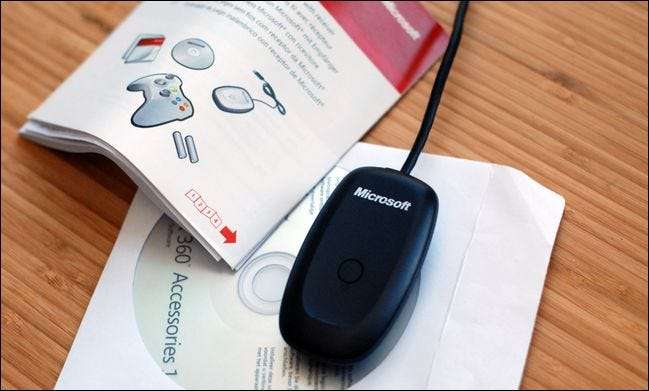
Tussen de kosten van het kopen van een officiële Xbox 360 Windows-controllerbundel en goedkope eBay-specials van $ 7, zul je een soort van gelukkig medium voor de grijze markt vinden als je bereid bent een kleine gok te wagen. Als je op Amazon en eBay kijkt, zul je honderden officiële Xbox 360 pc-dongles van het merk Microsoft vinden die zijn gescheiden van hun controllermaatjes.
U kunt het beste zoeken naar vermeldingen die niet alleen de dongle bevatten (met de juiste markeringen en tags, zoals we hierboven hebben gezien), maar ook een officiële cd met stuurprogramma's en een boekje. Hoewel u geen van deze dingen nodig heeft om de controller te gebruiken (Windows downloadt de stuurprogramma's automatisch), is dit over het algemeen een goede indicatie dat de vermelding legitiem is. Het is voor bedrijven niet echt winstgevend (of juridisch verstandig) om extra moeite te doen met het maken van nep Microsoft-ondersteuningsmateriaal.
Onthoud alleen dat Microsoft deze officieel niet afzonderlijk verkoopt, dus als u er een afzonderlijk koopt, neemt u een gokje. Hoewel we u aanraden elke vermelding zorgvuldig te bestuderen, recensies te lezen en ervoor te zorgen dat er een goed retourbeleid is voor elke online winkel die u gebruikt, kunnen we zeggen dat we veel succes hebben gehad met het kopen van deze officiële adapters voor $ 15 per stuk van Amazon (specifiek vervuld door RushHourWholesalers). Elke bestelling die we hebben besteld, wordt geleverd met een stuurprogrammaschijf, documentatie en is qua merk, constructie en etikettering identiek aan die in de officiële bundel.
Een officiële Microsoft-adapter installeren
Als je de officiële bundel hebt gekocht, een officiële adapter hebt gekocht of toevallig een knockoff-adapter van uitzonderlijk goede kwaliteit hebt gekocht, dan is het installatieproces ongelooflijk eenvoudig.
Op Windows 8 en hoger kunt u de adapter eenvoudig rechtstreeks op uw pc aansluiten. Een paar seconden later wordt het automatisch gedetecteerd en zal Windows de stuurprogramma's installeren. U kunt dit bevestigen door Windows Apparaatbeheer te openen - druk op de Start-knop en typ "apparaatbeheer" om het te openen. Kijk onderaan de hardwarelijst voor de vermelding van de Xbox-adapter:
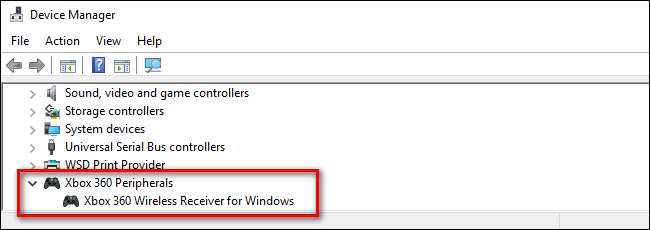
In Windows 7 en eerder wordt u door de wizard "Hardware toevoegen" gevraagd om de USB-adapter toe te voegen. U kunt "De software automatisch installeren" selecteren en als uw versie van Windows de stuurprogramma's heeft, wordt het proces automatisch voortgezet. Als u de stuurprogramma's nog niet op uw pc heeft, kunt u de meegeleverde stuurprogrammaschijf gebruiken of de juiste stuurprogramma's downloaden van de officiële website hier .
Zodra de adapter is geïnstalleerd (en u heeft bevestigd dat deze in de Device Manager-lijst staat), kunt u de sectie "Uw controllers aan uw pc koppelen" naar beneden springen.
Hoe een knockoff-adapter te installeren
Als je vastzit aan een van de knock-offs van mindere kwaliteit, spijt het ons, in vergelijking daarmee is het een enorme pijn. Gelukkig voor jou is het niet moeilijk om ze aan de slag te krijgen, zolang je de volledig niet-intuïtieve manier kent om het te doen.
Sluit eerst uw apparaat aan op uw computer. We raden aan om het rechtstreeks op een poort aan de achterkant aan te sluiten. Als u hem op een USB-hub moet aansluiten, zorg er dan voor dat het een hub met voeding is. We raden u ook aan een poort te kiezen waarop u het apparaat min of meer permanent aangesloten kunt laten. Elke keer dat u de stekker uit het stopcontact haalt, moet u de vervelende stappen herhalen die we gaan schetsen, dus u wilt hem altijd aangesloten laten, als u kunt.
Laten we dat laatste punt nogmaals benadrukken: bij de meeste aftermarket-adapters die we zijn tegengekomen als u de adapter loskoppelt, moet u het vervelende installatieproces in meerdere stappen herhalen . In mijn ervaring was het het extra geld waard om nog een echte adapter te kopen om dit gedoe te voorkomen.
Ga, terwijl de adapter is aangesloten, naar Windows Apparaatbeheer. Druk op de Start-knop en typ "apparaatbeheer" om het te openen. Kijk onder "Andere apparaten" in de lijst met apparaten onder het item voor uw computer.
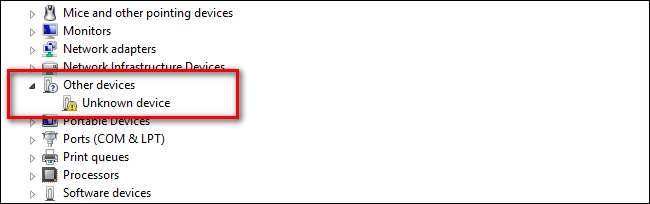
We weten dat het nogal onopvallend is, maar tenzij je meerdere onbekende apparaten op je pc hebt, is dat kleine 'onbekende apparaat' je knock-off Xbox 360-controlleradapter. Klik er met de rechtermuisknop op en selecteer Eigenschappen.
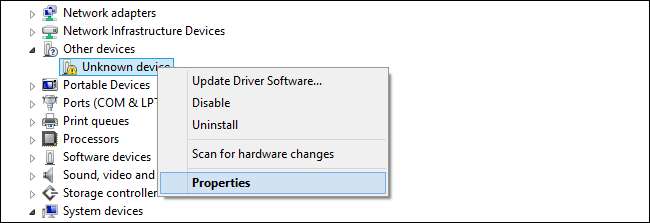
Selecteer het tabblad Stuurprogramma in het vak Eigenschappen onbekend apparaat en klik vervolgens op Stuurprogramma bijwerken.
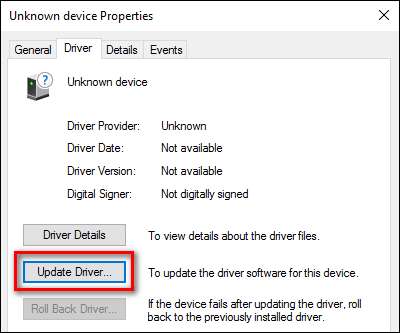
Wanneer u wordt gevraagd om te selecteren of u wilt dat Windows automatisch zoekt of dat u op uw computer naar stuurprogramma's zoekt, selecteert u "Op mijn computer naar stuurprogramma's zoeken". Maakt u zich geen zorgen, u heeft eigenlijk geen stuurprogramma's nodig, aangezien deze al bij Windows worden geleverd. (Als de jouwe echter zoekgeraakt is, kan dat download de stuurprogramma's hier .)
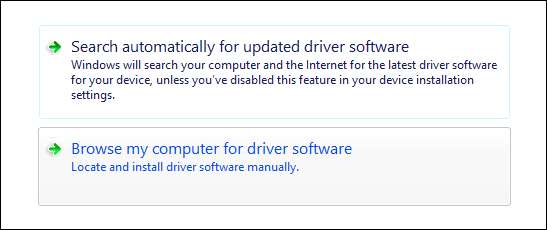
U krijgt de mogelijkheid om naar de stuurprogramma's te zoeken op een door u opgegeven locatie of u kunt kiezen uit een lijst met reeds geïnstalleerde apparaatstuurprogramma's. We willen het laatste, dus selecteer "Ik wil kiezen uit een lijst met apparaatstuurprogramma's op mijn computer".

Blader door de lijst totdat u "Xbox 360 Peripherals" ziet. Dubbelklik erop.
Notitie: Deze schermafbeeldingen zijn afkomstig van het installatieproces op Windows 8 en 10; onder Windows 7 is het mogelijk dat u onder "Microsoft Common Controller" moet kijken in plaats van "Xbox 360 Peripherals".
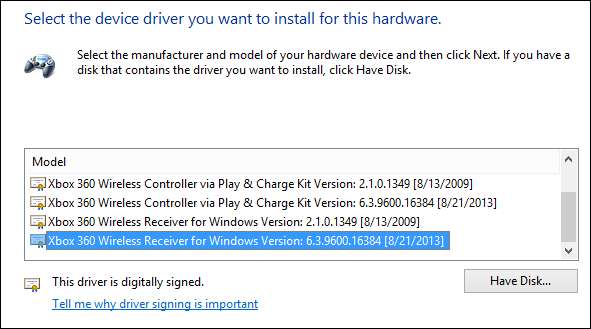
Selecteer op het volgende scherm “Xbox 360 draadloze ontvanger voor Windows versie 6.3. xxxx ”. Klik volgende. Klik op Ja wanneer daarom wordt gevraagd door de update-waarschuwing van het stuurprogramma. De hardware-handtekening van de knock-off komt in feite niet overeen met de handtekening van het stuurprogramma, maar het werkt toch prima.
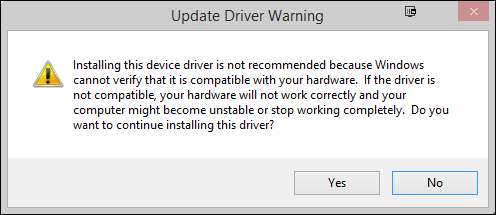
U ontvangt een bevestiging dat het apparaat correct is geïnstalleerd.
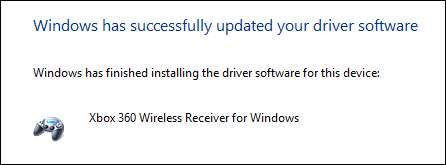
Als u de foutmelding “Xbox 360-controller voor Windows / dit apparaat kan niet starten. (Code 10) ', dan heeft u per ongeluk de stuurprogramma's voor het controller , niet de ontvanger. U moet teruggaan naar Apparaatbeheer, de foutieve invoer verwijderen en de zelfstudie vanaf het begin herhalen.
Terug in Apparaatbeheer scrol je naar beneden en controleer je of er nu een vermelding is voor de Xbox-ontvanger:

Als je dat item ziet, ben je bezig: het is tijd om je controllers aan je pc toe te voegen.
Uw controller (s) aan uw pc koppelen
Het enige dat u nu nog hoeft te doen, is uw controller synchroniseren met de nieuwe draadloze ontvanger. Als je een Xbox 360-gebruiker bent die sommige of alle oude controllers naar zijn pc overzet, zal dit proces je heel bekend voorkomen, omdat het maar een haar is dat anders is dan het proces van het koppelen van controllers aan de daadwerkelijke Xbox 360.
Druk op de knop op de ontvanger (het lampje gaat knipperen) en druk daarna onmiddellijk op de verbindingsknop op je draadloze controller (aan de bovenkant van de controller net boven het batterijpakket).

De groene ring van lampjes op de Xbox-controller zal ronddraaien en vervolgens geeft de controller aan welke controller het is door het juiste kwadrant op te lichten (de draadloze ontvanger ondersteunt maximaal 4 controllers voor die zeldzame multiplayer pc-games).
Een laatste stap die u misschien wilt nemen, ook al is het niet nodig om de controllers aan het werk te krijgen, is: download de 360 voor Windows-controllersoftware , het voegt een heel handige functie toe: je kunt het Xbox-logo op de controller aanraken en vasthouden om de batterijstatus te controleren.
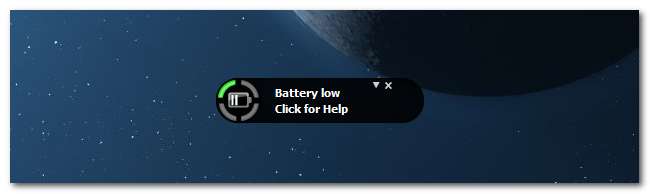
Dat is alles wat er is! Maar voordat je gaat spelen, raden we je ten zeerste aan om bladwijzers, Evernote-clips, afdrukken of anderszins opslaan van deze tutorial als je een aftermarket-dongle hebt. Zoals we aan het begin al zeiden, moet je, als je de ontvanger loskoppelt, teruggaan naar Apparaatbeheer en de stuurprogramma's opnieuw installeren.







